So synchronisieren Sie Tabs zwischen all Ihren Geräten mit Chrome, Firefox und Edge
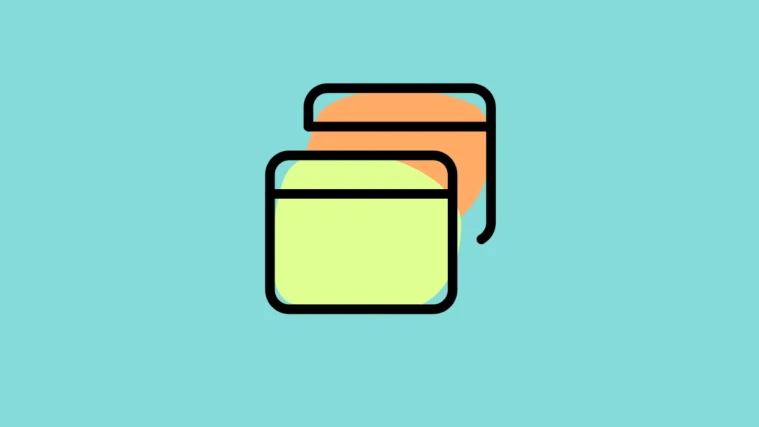
Synchronisieren Sie geöffnete Tabs in Chrome, Edge und Firefox auf all Ihren Geräten, um nahtlos von einem Gerät zum anderen zu wechseln und fortzufahren.
Wenn Sie mehrere Geräte beruflich oder privat verwenden, kann die Verwaltung von Registerkarten etwas kompliziert sein. Hier helfen Ihnen die Synchronisierung von Tabs. Die Option zum Synchronisieren von Tabs zwischen Geräten wird von den meisten gängigen Browsern angeboten.
Die Funktion zum Synchronisieren von Tabs ist in den meisten Browsern integriert und Sie müssen kein Programm/App oder Erweiterung eines Drittanbieters installieren. Wenn die Registerkarten synchronisiert sind, können Sie die auf anderen Geräten geöffneten Registerkarten problemlos anzeigen und darauf zugreifen, wenn Sie für alle denselben Browser verwenden. Der Prozess ist einfach und unkompliziert.
Wir werden den Vorgang zum Synchronisieren von Tabs zwischen Geräten für Google Chrome, Mozilla Firefox und Microsoft Edge, drei der gefragtesten Browser, besprechen. Außerdem werden wir Tabs zwischen einem Computer und einem Mobiltelefon synchronisieren, damit Sie es verstehen. Sie können sie auch zwischen zwei Computern oder zwei Mobiltelefonen synchronisieren.
Bevor Sie fortfahren, stellen Sie sicher, dass Sie auf allen Geräten mit demselben Konto im Browser angemeldet sind.
Synchronisieren von Tabs zwischen Geräten mit Chrome
Um Tabs in Chrome zu synchronisieren, müssen Sie zuerst die Synchronisierung für alle Geräte aktivieren. Für einige von Ihnen ist es möglicherweise bereits aktiviert, sodass Sie dies anhand des Vorgangs überprüfen können.
Synchronisierung für Chrome auf dem Desktop aktivieren
Um die Synchronisierung in Chrome für Desktop zu aktivieren, klicken Sie oben rechts auf das Symbol "Menü" und wählen Sie dann "Einstellungen" aus dem Dropdown-Menü.
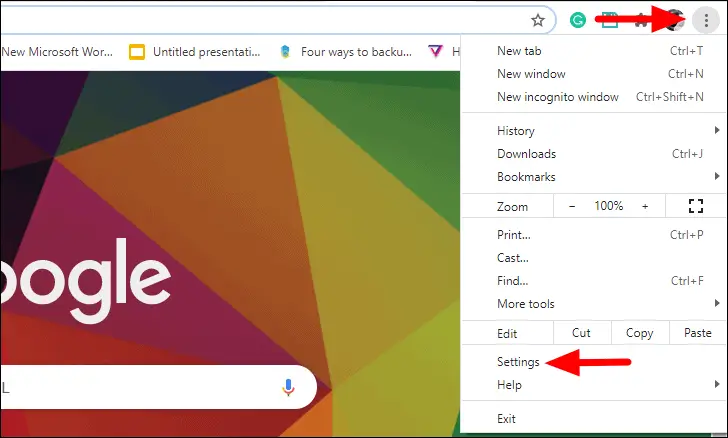
Klicken Sie in den Chrome-Einstellungen auf "Synchronisierung aktivieren", falls dies nicht bereits aktiviert ist.
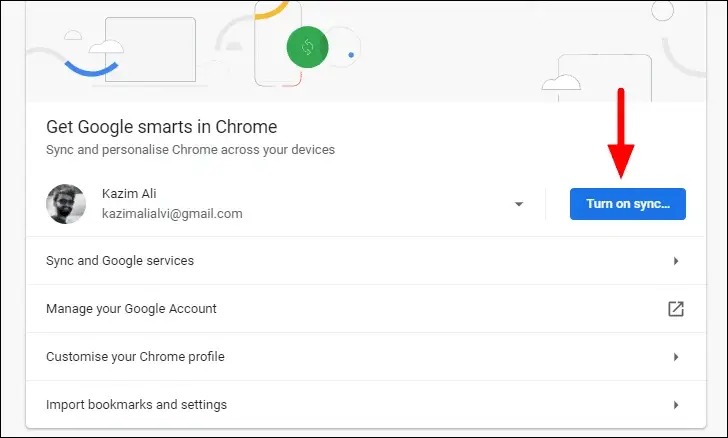
Sie werden nun aufgefordert, die Änderung zu bestätigen. Klicken Sie auf "Ja, ich bin dabei", um fortzufahren.
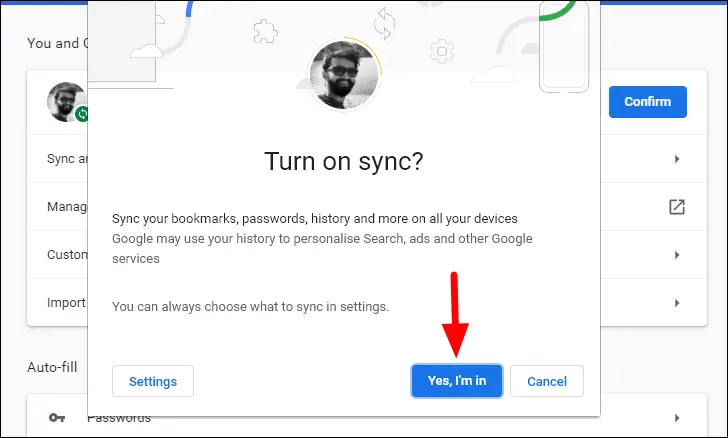
Nachdem Sie die Synchronisierung aktiviert haben, müssen Sie überprüfen, ob die Synchronisierung von Registerkarten aktiviert ist. Klicken Sie auf "Verwalten, was Sie synchronisieren", um zu überprüfen, was alles synchronisiert wird.
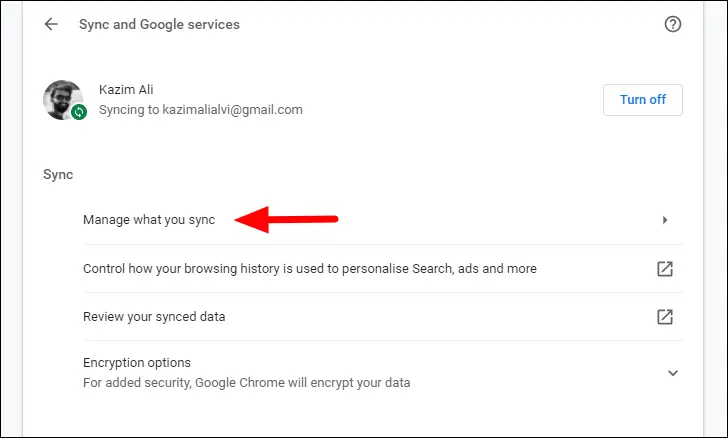
Wenn die Option "Alles synchronisieren" aktiviert ist, synchronisiert Chrome bereits Tabs. Falls Sie „Synchronisierung anpassen“ ausgewählt haben, prüfen Sie, ob „Tabs öffnen“ aus der Liste ausgewählt ist. Wenn nicht, tippen Sie auf den Schalter daneben, um die Option zu aktivieren.
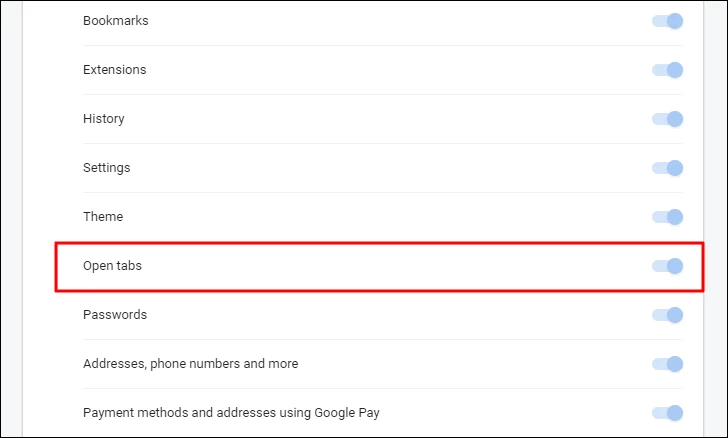
Nachdem Sie die Tab-Synchronisierung in Chrome für Desktop aktiviert haben, ist es an der Zeit, dasselbe auf Ihrem Handy zu tun.
Synchronisierung für Chrome auf Mobilgeräten aktivieren
Wir werden Google Chrome auf dem iPhone verwenden, um die Synchronisierung zu aktivieren. Der Vorgang ist auch für Android-Geräte ähnlich.
Starten Sie die Chrome-App und tippen Sie unten auf das Symbol "Menü". Das Menüsymbol ähnelt einer Ellipse, dh drei Punkten.
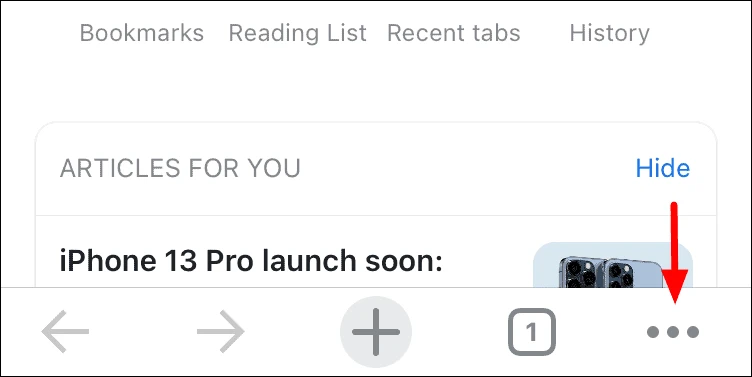
Tippen Sie anschließend im angezeigten Menü auf die Option "Einstellungen".
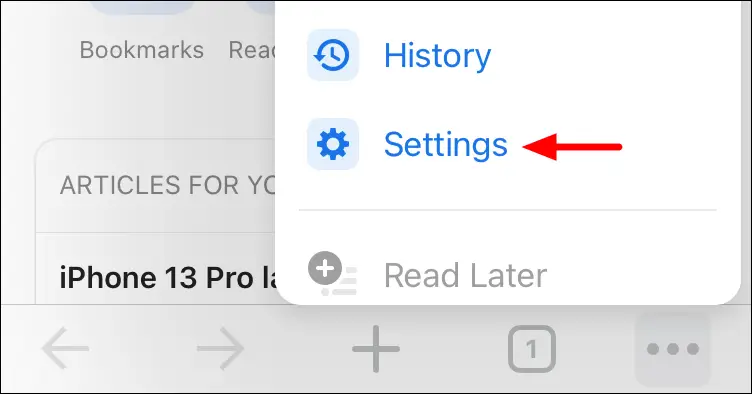
Falls die Synchronisierung aktiviert ist, können Sie mit dem nächsten Schritt fortfahren. Wenn es deaktiviert ist, tippen Sie oben auf die Option "Synchronisierung und Google-Dienste".
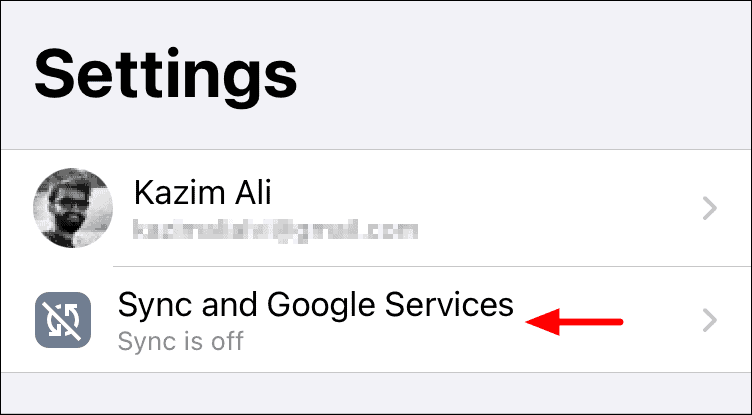
Tippen Sie als Nächstes auf den Schalter neben "Chrome-Daten synchronisieren", um die Synchronisierung zu aktivieren.
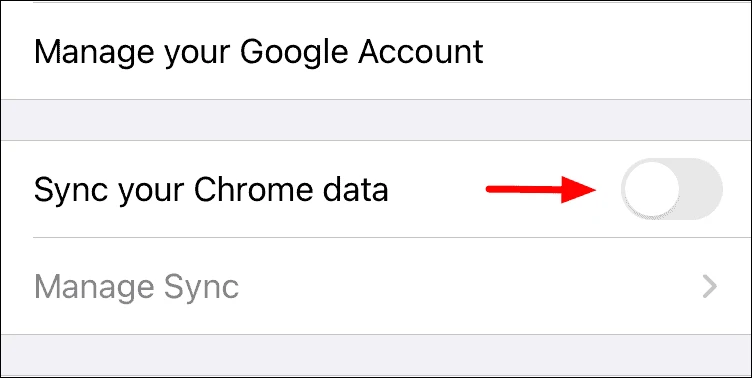
Nachdem Sie die Synchronisierung aktiviert haben, ist es an der Zeit zu überprüfen, ob geöffnete Tabs synchronisiert werden. Um dies zu überprüfen, tippen Sie auf die Option "Synchronisierung verwalten".
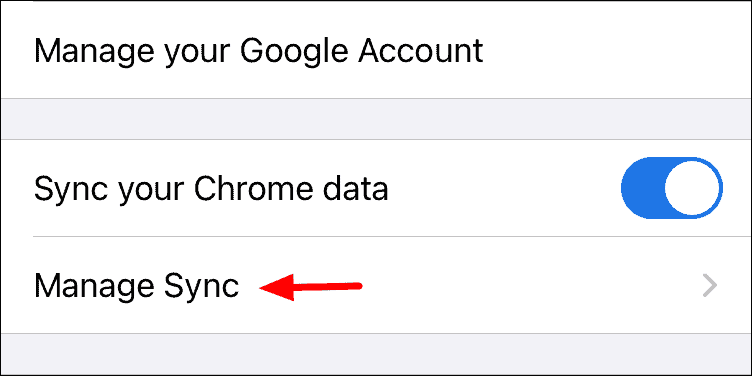
Wenn die Option "Alles synchronisieren" aktiviert ist, synchronisiert Ihr Browser auch geöffnete Tabs. Falls die Option deaktiviert ist, überprüfen Sie, ob der Schalter neben 'Tabs öffnen' aktiviert ist.
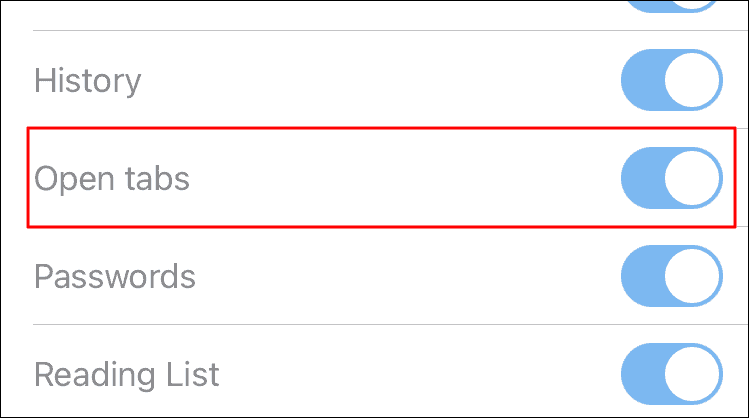
Sie können auf ähnliche Weise die Synchronisierung für alle Geräte aktivieren, die Sie verbinden möchten, und die darauf geöffneten Registerkarten anzeigen und darauf zugreifen.
Zugriff auf Tabs, die auf anderen Geräten mit Chrome auf dem Desktop geöffnet sind
Nachdem Sie die Synchronisierung aktiviert haben, drücken Sie CTRL + H, um den Browserverlauf zu öffnen. Sie können es auch über das Einstellungsmenü öffnen. Wählen Sie im Verlaufsfenster links den Abschnitt "Tabs von anderen Geräten".
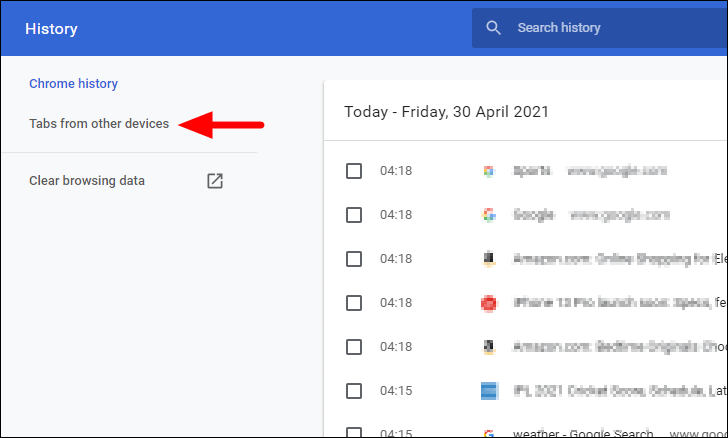
Sie sehen nun die verschiedenen Registerkarten, die in Chrome auf den anderen Geräten geöffnet sind, auf denen Sie mit demselben Konto angemeldet sind. Klicken Sie auf den Link, um die Registerkarte auf Ihrem Computer zu öffnen.
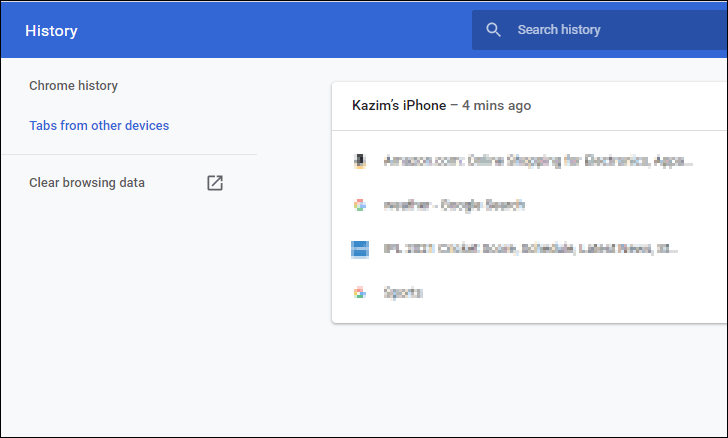
Auf auf anderen Geräten geöffnete Tabs mit Chrome auf Mobilgeräten zugreifen
Um auf die Registerkarten zuzugreifen, die auf anderen Geräten Ihres Mobiltelefons geöffnet sind, tippen Sie auf die Auslassungspunkte oder das Menüsymbol.
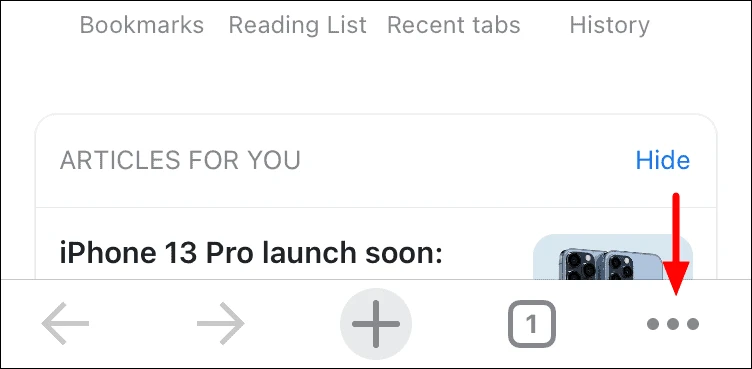
Auf dem Bildschirm finden Sie nun eine Liste mit Optionen. Tippen Sie auf "Letzte Tabs", um die auf anderen Geräten geöffneten anzuzeigen und darauf zuzugreifen.
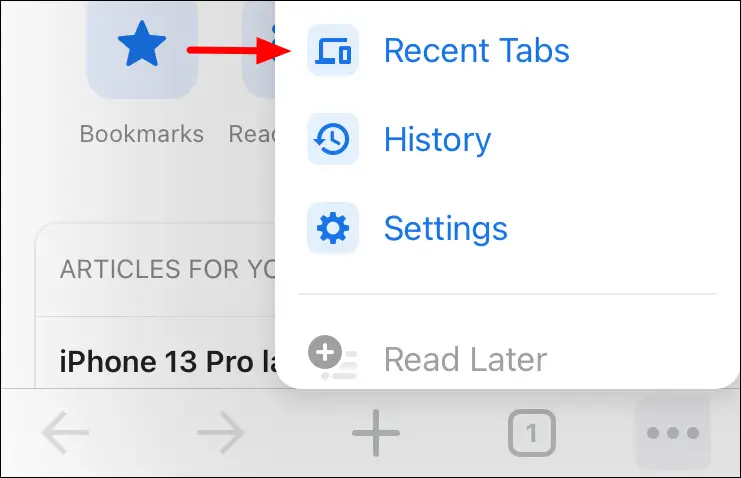
Sie sehen nun eine Liste der Registerkarten, die auf den anderen Geräten geöffnet sind und von hier aus darauf zugreifen.
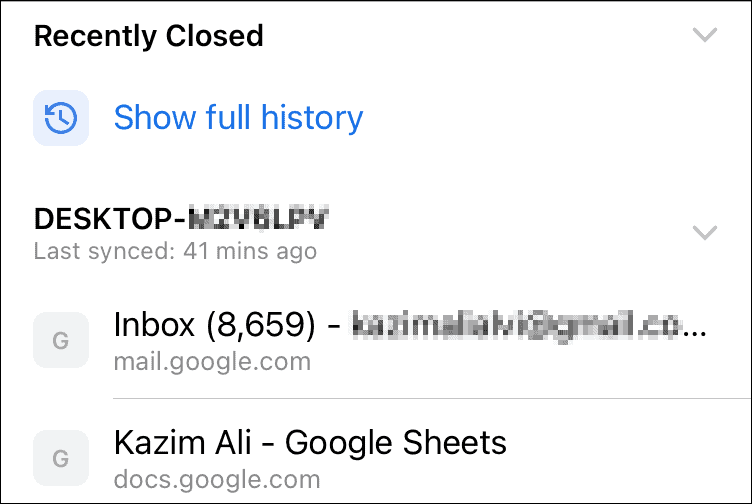
Sie wissen jetzt, wie Sie mit Google Chrome Tabs geräteübergreifend synchronisieren, anzeigen und darauf zugreifen.